
Co to jest plik install.esd w install.wim
Autor Vladimir! Pozdrowienia dla wszystkich! Pliki install.esd i install.wim znajdujące się w zestawie dystrybucyjnym (obraz ISO) systemu Windows 10 to archiwa, w których pliki systemu operacyjnego Windows 8.1 lub Windows 10 są skompresowane, a Dism to narzędzie do pracy z tymi archiwami . Archiwa .wim lub .esd mogą zawierać jedno lub kilka innych archiwów (wydań) systemów operacyjnych (Professional, Home itp.) Archiwa w plikach Wim lub Esd są nazywane - Obraz. Dowolny obraz (obraz) w archiwum ma zawsze indeks 1, 2, 3, 4 ...Na przykład pobraliśmy zestaw dystrybucyjny systemu Windows 10 i podłączyliśmy go do dysku wirtualnego (E :), przejdź do folderu źródeł dystrybucji i zobacz plik archiwum install.esd,
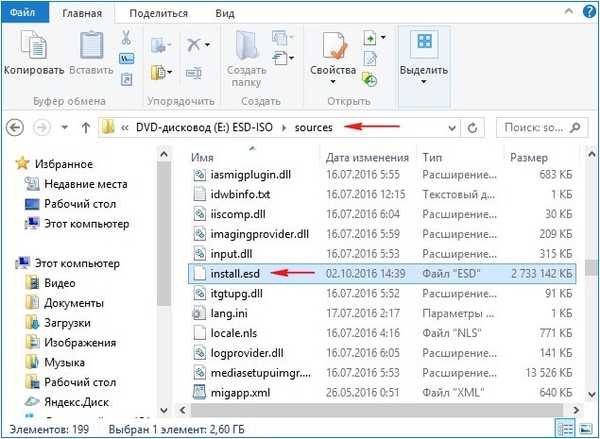
aby dowiedzieć się, które obrazy znajdują się w archiwum, wpisz polecenie w wierszu polecenia:
Dism / Get-WimInfo /WimFile:E:\sources\install.esd
gdzie E: \ sources \ jest ścieżką do pliku install.esd
Jak widać, w archiwum install.esd znajdują się cztery Obrazy Windows z indeksami: 1, 2, 3, 4.
Informacje o obrazie: E: \ sources \ install.esdIndeks: 1
Nazwa: Windows 10 Pro
Opis: Windows 10 Pro
Rozmiar (bajt): 14 244 778 516
Indeks: 2
Nazwa: Windows 10 Home
Opis: Windows 10 Home
Rozmiar (bajt): 14040 329 647
Indeks: 3
Nazwa: Windows 10 Home Single Language
Opis: Windows 10 Home Single Language
Rozmiar (bajt): 14 047 031 800
Indeks: 4
Nazwa: Windows 10 Education
Opis: Windows 10 Education
Rozmiar (bajt): 13 988 924 495
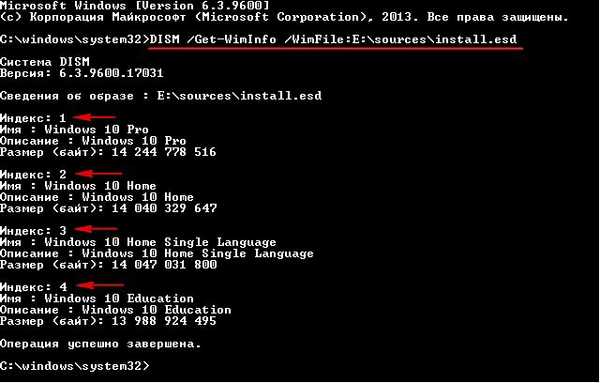
Microsoft w 2014 roku opracował inny rodzaj kompresji Odzyskiwanie (maksimum maksymalne) Ten typ kompresji jeszcze bardziej kompresuje pliki Windows do archiwum, co powoduje utworzenie pliku install.esd waży 30% mniej pliku install.wim. Tylko 3 parametry Dism działają z typem kompresji odzyskiwania: Dism / Export-Image ... /kompres: odzyskiwanie Odrzuć / zastosuj obraz. Dism / Get-WimInfo
Aby ułatwić pracę z archiwami, archiwa ze zdjęciami skompresowanymi w programie Recovery są zwykle instalowane z rozszerzeniem ESD. Rozszerzenie esd jest pożądane, ale nie konieczne. Błędem jest zakładanie, że jeśli archiwum ma uprawnienia esd, to kompresja może być tylko odzyskiwaniem, a także jeśli archiwum ma rozdzielczość wim, to kompresja może być tylko szybka, maksymalna i żadna, kilka razy natknąłem się na pliki wim z odzyskiwaniem kompresji. Dism nie działa według rozszerzenia, ale przez kompresję - podczas tworzenia obrazu możesz ustawić rozdzielczość na ESD, a Dism utworzy obraz z „szybką” kompresją. Zrobił krótki film na ten temat https://yadi.sk/i/B_8mfOjfxhqSk
Mam nadzieję, że teraz rozumiesz, czym różni się plik install.esd od pliku install.wim. Oba pliki: install.esd i install.wim, są to archiwa z plikami Windows i różnią się rodzajem kompresji. Plik archiwum - install.esd jest bardziej skompresowany i waży mniej.
Ważne jest również, aby wiedzieć, że podczas tworzenia nowego archiwum systemu operacyjnego Windows 8.1, 10 typ kompresji - / compress: recovery nie jest obsługiwany. Podczas odzyskiwania można skompresować tylko wcześniej utworzony obraz WIM, na przykład wprowadź polecenie w wierszu polecenia: Dism / Export-Image /SourceImageFile:F:\Win10\sources\install.wim / SourceIndex: 1 / DestinationImageFile: F: \ Win10 \ sources \ install.esd / Compress: recovery za pomocą tego polecenia kompresujemy typ pliku odzyskiwania odzyskiwania install.wim znajdujący się na F: \ Win10 \ sources do pliku install.esd znajdującego się na F: \ Win10 \ sources. W rezultacie kolejny plik install.esd pojawia się w folderze „sources” obok pliku install.wim. Oba pliki zawierają skompresowane pliki systemu Windows, ale plik install.esd jest mniejszy. Zmiana rodzaju kompresji jest zwykle nazywana konwersją..
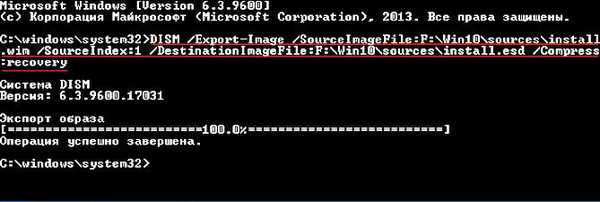
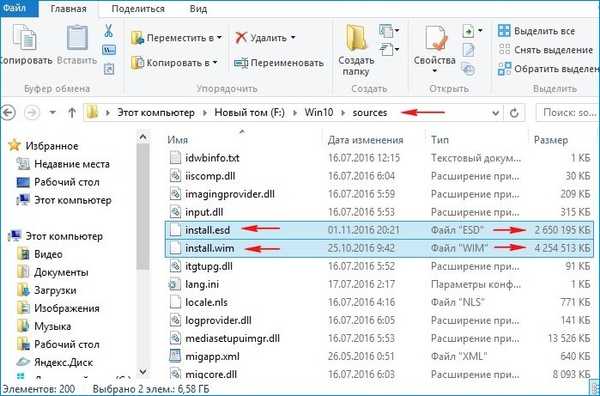
Tagi artykułu: Dism











